
DTM初心者向け!アンプシミュレーターで理想のギターサウンドを作る
今回は、DTM初心者向けにアンプシミュレーターを使ったギターの音作りについて、ステップバイステップで解説します。
アンプシミュレーターは、実際のアンプをシミュレートするソフトウェア。これからDTMを始める方でも、アンプシミュレーターを使えば本格的なギターサウンドを作り出すことができます。
今回作るギターサウンドのデモ
まずは、先日アップしたギターカバー動画のギターサウンドを聴いてみてください。
ミッドのジューシー感がありながら、噛み付くようなバイト感もあるカッコいいギターサウンドに仕上がっていると思います。
アンプシミュレーターの音作りについて
使用するアンプシミュレーターについて
私が使っているのは、Positive Grid BIAS FX 2です。
使用するアンプモデル
今回は、BIAS FX 2のRemaster Seriesで追加されたOrange Rockerverb 100を使用しています。

Orange Rockerverb 100の魅力は、ミッドに寄った独特のドライブサウンドにあります。特に、Masterをプッシュすることで得られる音の張り出し感やミッドの押し出し感は、他のアンプではなかなか得られません。
他のアンプシミュレーターでも、Orange Rockerverbモデリングが収録されていると思います。そちらを使っても似たようなサウンドが鳴らせるはずです。
音作りの基本:ゲインとトーンの調整
アンプシミュレーターの音作りでやることは2つ。ゲイン調整とトーン調整です。
ゲインの調整
ゲイン調整は、アンプ前面のGainとMasterのゲインバランスが重要です。

Gainでメインの歪みを、Masterで音の張りを調整するイメージです。求めている歪みが得られるように歪ませてください。
イメージが掴みづらい方は、GainやMasterを徐々に上げていき、どのように音が変わるかを把握することが重要です。BIAS FX 2のOrange Rockerverb 100の場合、Gainは12時前後から激しく歪みだし、Masterも12時前後から中域を押し出しながら音が張り出してきます。
今回は、Masterを少しだけ上げてして、中域のジューシー感を強調しながらサウンドの張り出し感をプッシュしています。
トーンの調整
トーン調整は、キャビネット周りで行います。
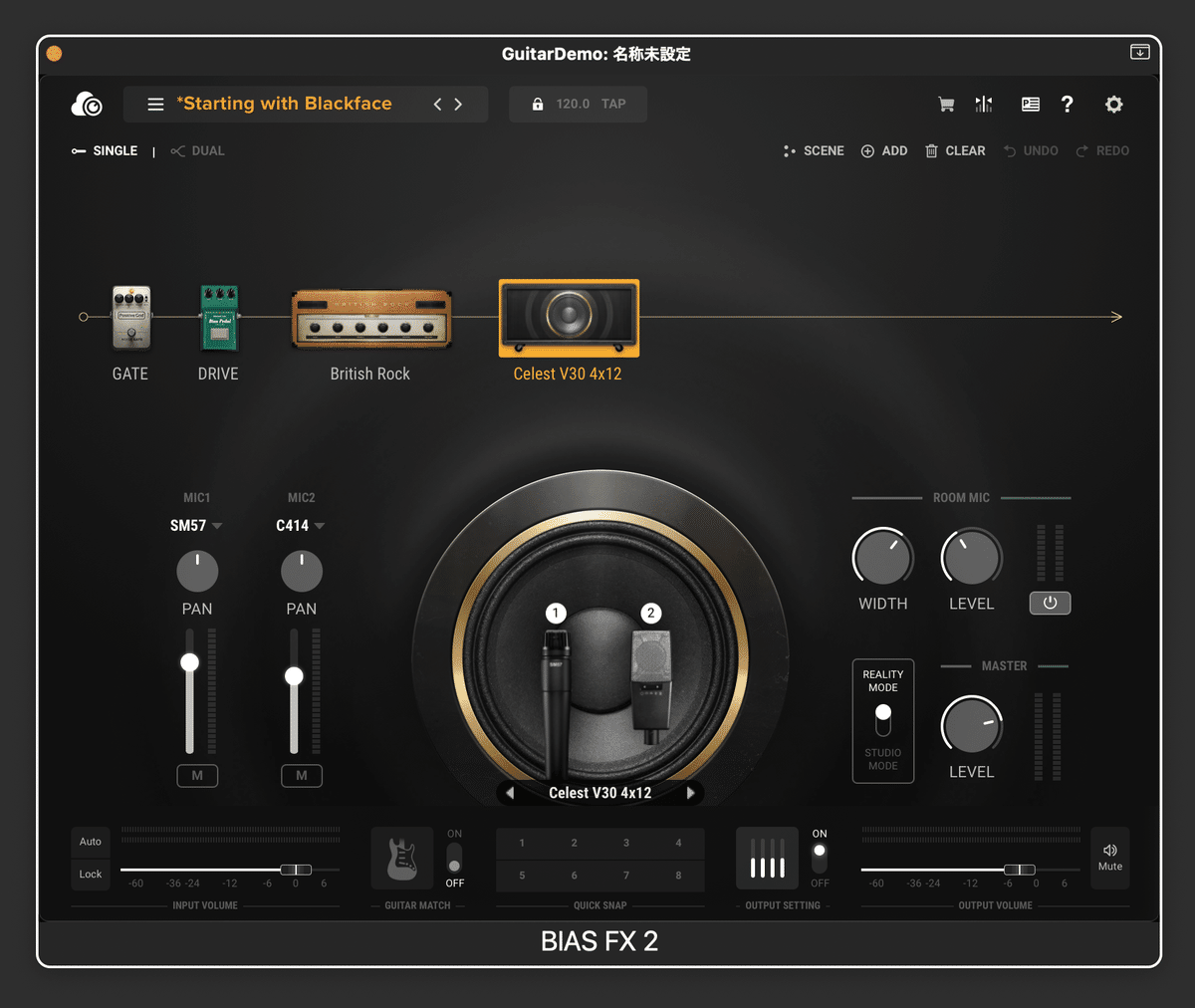
キャビネットの変更はサウンドに大きな影響を与えます。今回はキャビネットをCELESTION Vintage 30に変更しています。デフォルトで選ばれているキャビネットから音のピークが変わり、重心が下がったサウンドが得られます。

キャビネットを色々切り替えながら、自分好みのサウンドを見つけてください。もちろん、デフォルトで選ばれているキャビネットのままでも問題ありません。
マイクの種類やマイク位置によって様々なサウンド変化が楽しめますが、私は割とデフォルトの設定のままが多いです。今回もデフォルトの設定で使っています。

マイクの設定をアレコレ変えていると、だんだん音作りのゴールが分からなくなって沼にハマる可能性があります。この辺りはアンプシミュの音作りに慣れてきた時に、徐々に触りだす程度で良いでしょう。
トーンコントロールのアプローチについて
トーン調整はキャビネット周りでほぼ完結するため、ベースやミドル、トレブル等のトーンコントロールを触ることはほとんどありません。

仮にあったとしても、ミドルを削ったり、逆に出したりと、ミドルの調整をするのみです。
私のアンプシミュを使った音作りのポイントは、まさにここにあります。
アンプ前面のGainとMasterのゲインバランスによるゲイン調整と、キャビネット周りによるトーン調整だけでほぼ全ての音作りを完結させています。選択肢が少ない分、音作りに悩むこともなく、最短で求めているサウンドを鳴らすことができます。
私が常にオススメしているBIAS FX 2は、アンプを読み込んだデフォルトのサウンドが素晴らしい。だからこそ、このような最低限の調整のみで、音作りを終えることができます。
歪みエフェクターでトーンシェイプさせる
Orange Rockerverb 100の前段にTS系オーバードライブを入れています。

歪みペダルを使う場合、一般的に歪ませることを目的として使いますが、ここでは歪みを足すのが目的ではなく、歪みペダルの持つトーンシェイプによってギターサウンドのトーンを変えることが目的です。
今回使っているMatched TubeのようなTS系オーバードライブは、中域がブーストされ高域と低域が適度にカットされる特徴があります。この特徴的なトーンシェイプを生かした音作りによって、より太いギターサウンドを得ることができます。
今回のようなトーンシェイプを目的にTS系オーバードライブを使う場合は、エフェクター自体の歪みは下げめ、その分、アンプに突っ込むレベルは上げめで使ってください。その上で、エフェクターのトーンでギターサウンド全体のトーンを調整するイメージです。

このように、歪みエフェクターを歪ませるために使うのではなく、トーンシェイプさせるために使うことができたら、アンプシミュを使った音作りのクオリティが飛躍的に向上するはずです。
EQ処理の重要性
アナログ機器をモデリングしたEQを使う
アンプシミュレーターを使った音作りを語る上で、EQ処理は欠かせません。
本来であれば、アンプシミュレーター内のEQを使いたいところですが、初心者の方にはあまりオススメしません。ギターのEQ処理をする上で最も使いやすいのは、アナログ機器をモデリングしたEQだからです。
その中でもSSL EQは特にオススメです。サウンドの抜け、張り出し感、どれをとっても最高のEQだと思います。

私はSSL EQとして、Waves CLA MixHubを好んで使っています。
ブースト方向で使う
今回は600Hz、1.8kHz、5kHzを3デシから4デシほどブーストしています。このようなEQ処理をして初めて、アンプシミュで作ったサウンドに輝きが放たれます。
アンプシミュで作った音をより良くするためにEQ処理しますが、その場合、ブースト方向でしか使いません。また、ブースト量も結構大胆にザックリと持ち上げています。
ブースト量を加減する必要はありません。とにかく怖がらずに、大胆にブーストしてください。
ギターのEQポイントについては、過去にアップした動画で詳しく解説しているので、興味がある方はそちらも併せてご覧ください。
トータルEQの役割
各ギタートラックを上記のように処理した後、ステムトラックにまとめて、さらにトータルEQで音を整えています。

私はトータルEQとして、Waves Manny Marroquin EQを好んで使っています。
今回はたまたまブースト方向で使っていますが、トータルEQは楽曲とのバランスを考慮した上で、カット方向にも使います。
このように、ギターサウンドをより良くするEQと楽曲の中でバランスをとるEQの役割は違うということも覚えておいてください。
リバーブで部屋鳴りを加える
最後にリバーブをかけて部屋鳴りを加えます。

部屋鳴りを加えるためのリバーブは、IK Multimedia Sunset Sound Studio Reverbを使っています。
僅かに部屋鳴りを足すことで、ギターに僅かなワイド感と迫力を出すことができます。リバーブ自体は僅かなものですが、これがあるのとないのとでは、楽曲での鳴り方、迫力に大きな違いが出てくると、私は考えています。
終わりに
以上が、アンプシミュレーターを使ったギターの音作りの基本的な流れです。
今回はPositive Grid BIAS FX 2を使った音作りを中心に解説しましたが、他のアンプシミュレーターでも同様のアプローチで、素晴らしいギターサウンドを作ることができると思います。
皆さんもぜひ、自分だけのカッコイイギターサウンドを作ってくださいね。
いつも応援してくださるフォロワーや読者の皆さん、本当にありがとうございます。皆さんのサポートが私の活動の原動力です。
